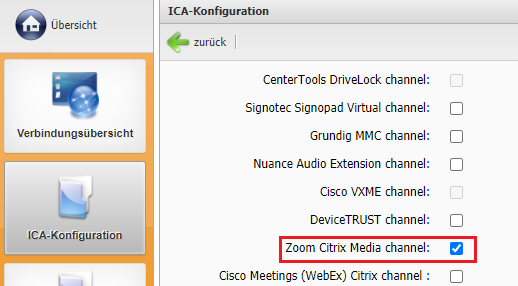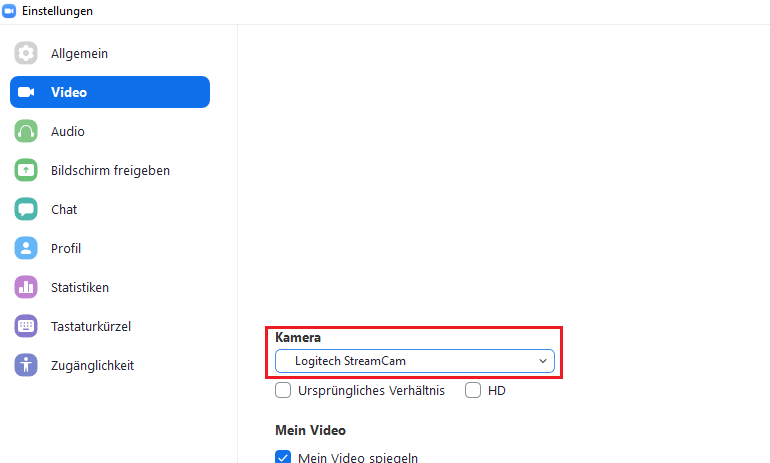Citrix - Zoom Media Plugin
Version 26.1 by Tobias Wintrich on 2023/12/07 11:42
Serverseitige Einstellungen
Auf Serverseite wird ein spezieller VDI-Client benötigt. Die passenden Versionsdownloads finden Sie unter Zoom VDI-Versionen und -Downloads
Zusätzlich muss auf Citrix Serverseite die Richtlinie "" entsprechend Konfiguriert sein. Eine Anleitung hierzu finden Sie unter Zoom Settings and Configuration for VDI
Client-Einstellungen
Installieren Sie das zoom-mediaplugin auf jedem Thin Client, der den VDI Channel nutzen soll.
Navigieren Sie nach VERBINDUNGEN & ANWENDUNGEN → ICA-KONFIGURATION → GLOBALE EINSTELLUNGEN und aktivieren Sie den "Zoom Citrix Media channel".
Test des Zoom Media Plugin Citrix Channels
Nach der Aktivierung wird die Kamera, mit dem korrekten Hardwarenamen (nicht "Citrix HDX Webcam") in den Zoom-Einstellungen angezeigt.